安装步骤
链接:链接:https://pan.baidu.com/s/1e74jvXPh9oqpk_wRQBiyiQ
提取码:mntm
1、下载后得到zip压缩包.
2、解压到自己想要安装到的目录,本人解压到的是D:\Environment\mysql-5.7.19
3、添加环境变量:我的电脑->属性->高级->环境变量
选择PATH,在其后面添加: 你的mysql 安装文件下面的bin文件夹
4、编辑 my.ini 文件 ,注意替换路径位置
[mysqld]
basedir=D:\Program Files\mysql-5.7\
datadir=D:\Program Files\mysql-5.7\data\
port=3306
skip-grant-tables
5、启动管理员模式下的CMD,并将路径切换至mysql下的bin目录,然后输入mysqld –install (安装mysql)
这里可能会出现这个问题
如果出现上图出现的问题,安装vcredist_x64.exe
6、再输入 mysqld --initialize-insecure --user=mysql 初始化数据文件
如果有出现这个问题
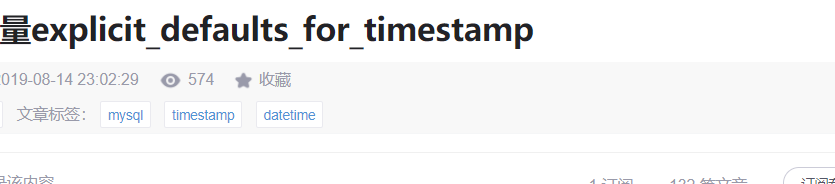
就修改my.ini文件为,然后将data文件夹删除掉,重新进行mysqld –install这一步
[mysqld]
explicit_defaults_for_timestamp=true
basedir=D:\MySqL\mysql-5.7.32-winx64\
datadir=D:\MySqL\mysql-5.7.32-winx64\data\
port=3306
skip-grant-tables
net start mysql(将MySQL的状态设置为正在运行)
7、然后再次启动mysql 然后用命令 mysql –u root –p 进入mysql管理界面(密码可为空)
8、进入界面后更改root密码
update mysql.user set authentication_string=password('password') where
user='root'and Host = 'localhost';
9、刷新权限
flush privileges;
10、修改 my.ini文件删除最后一句skip-grant-tables
11、重启mysql即可正常使用
net stop mysql
net start mysql
12、连接上测试出现以下结果就安装好了
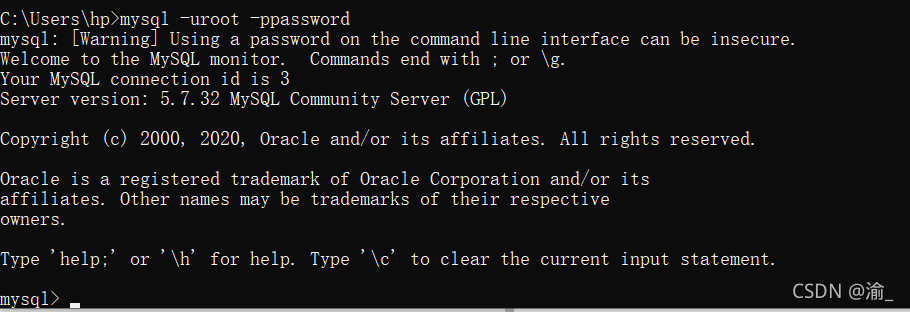







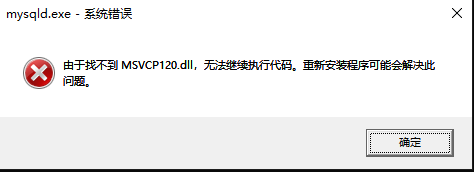
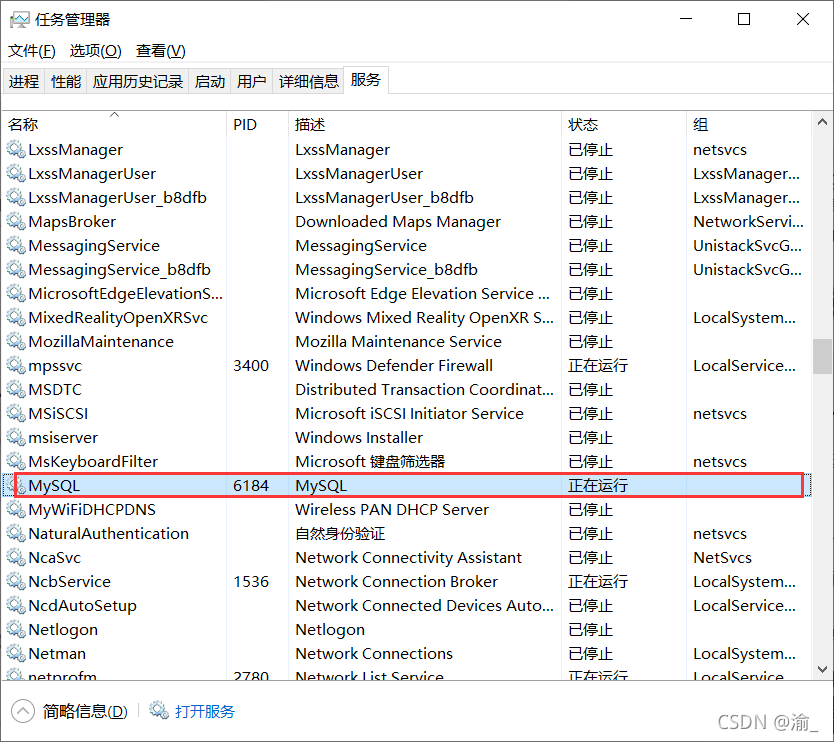














 269
269











 被折叠的 条评论
为什么被折叠?
被折叠的 条评论
为什么被折叠?








